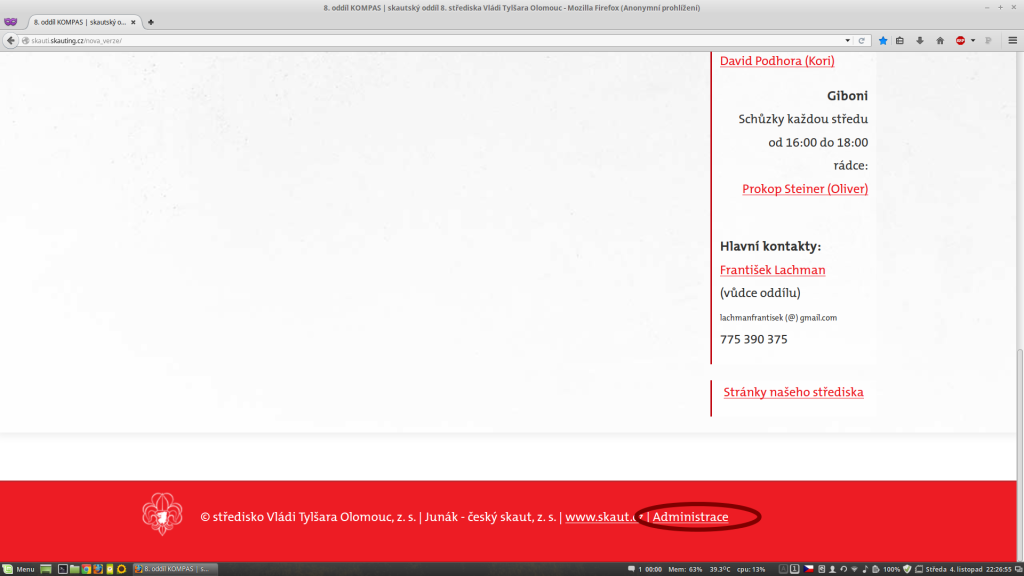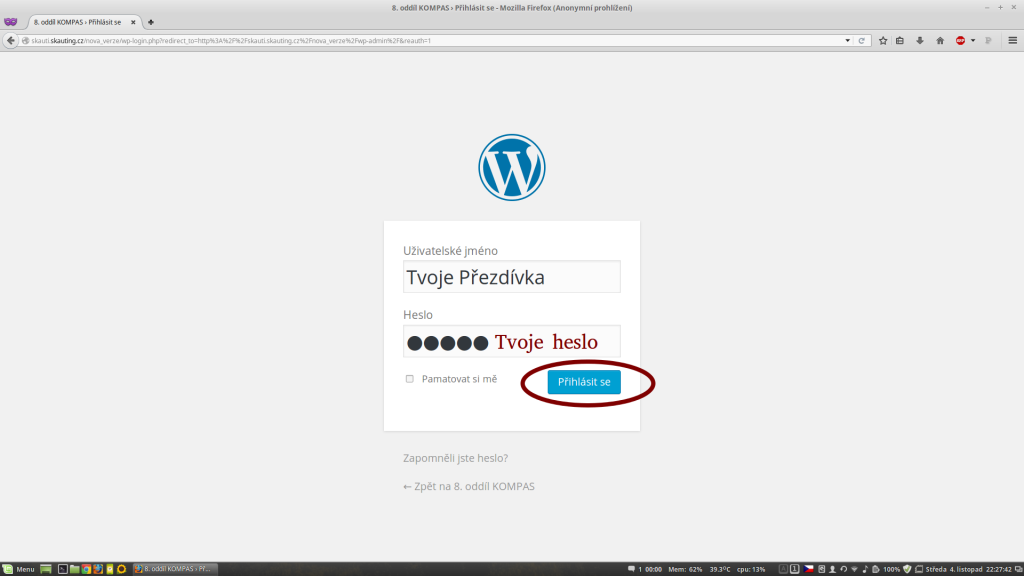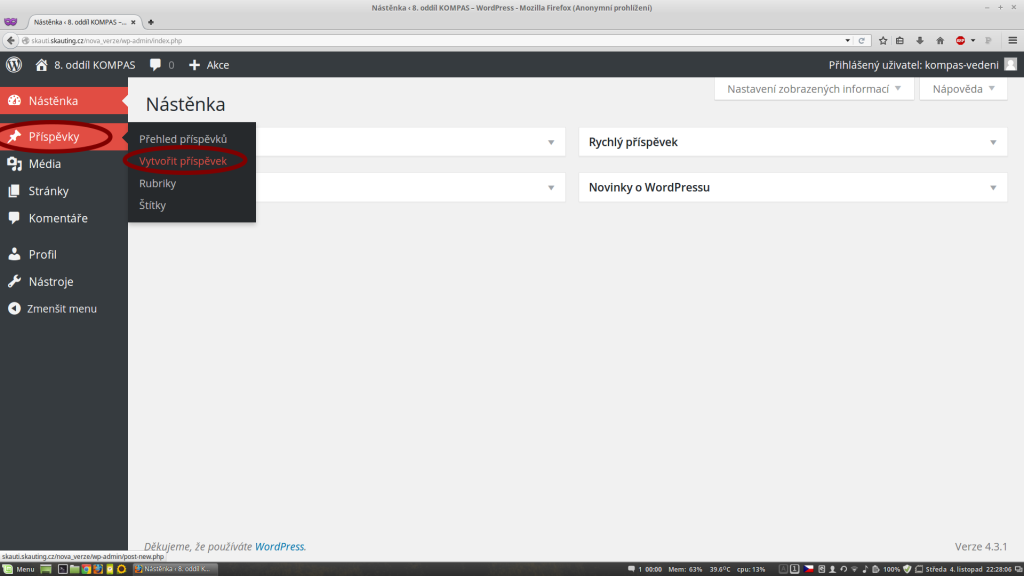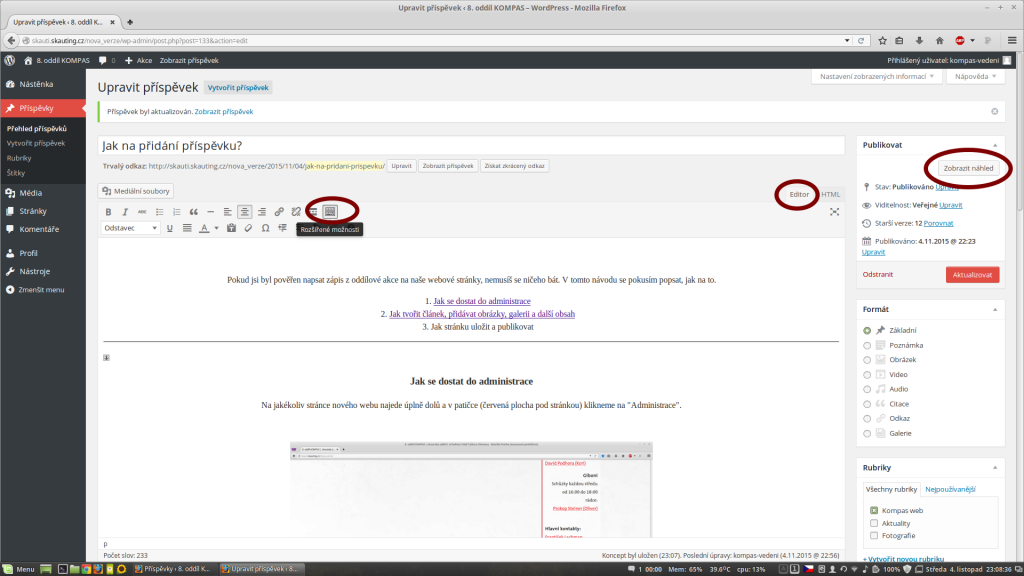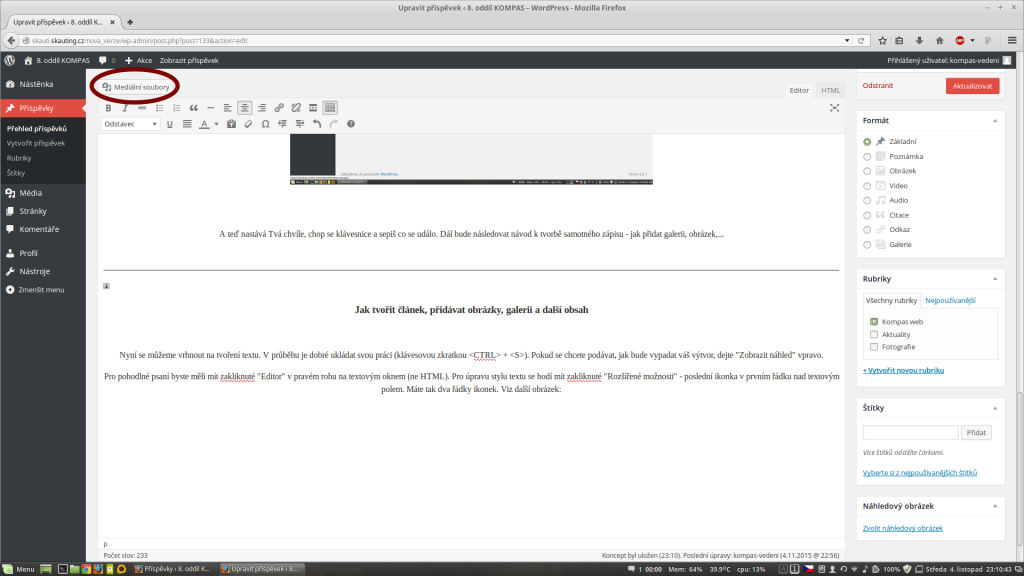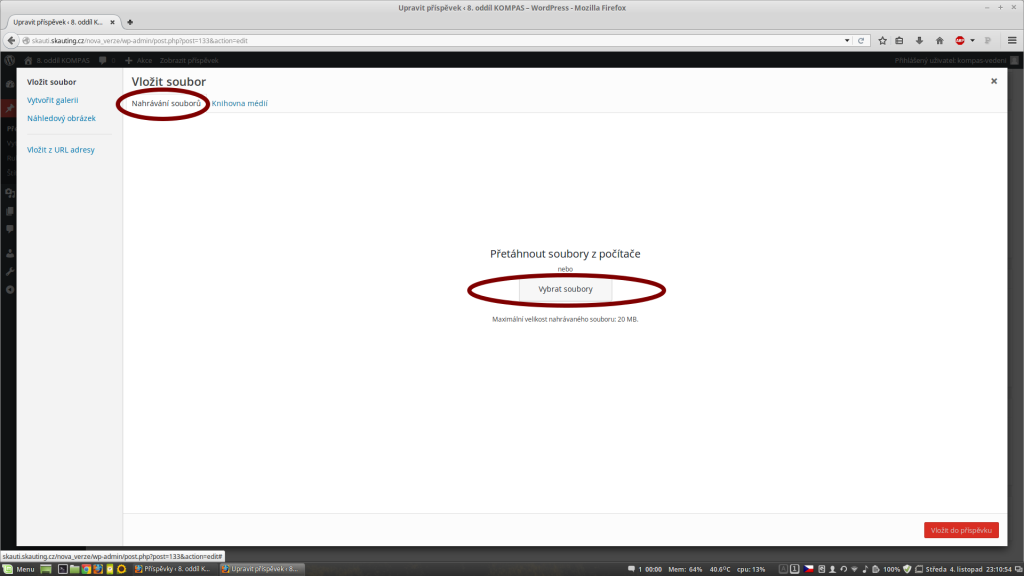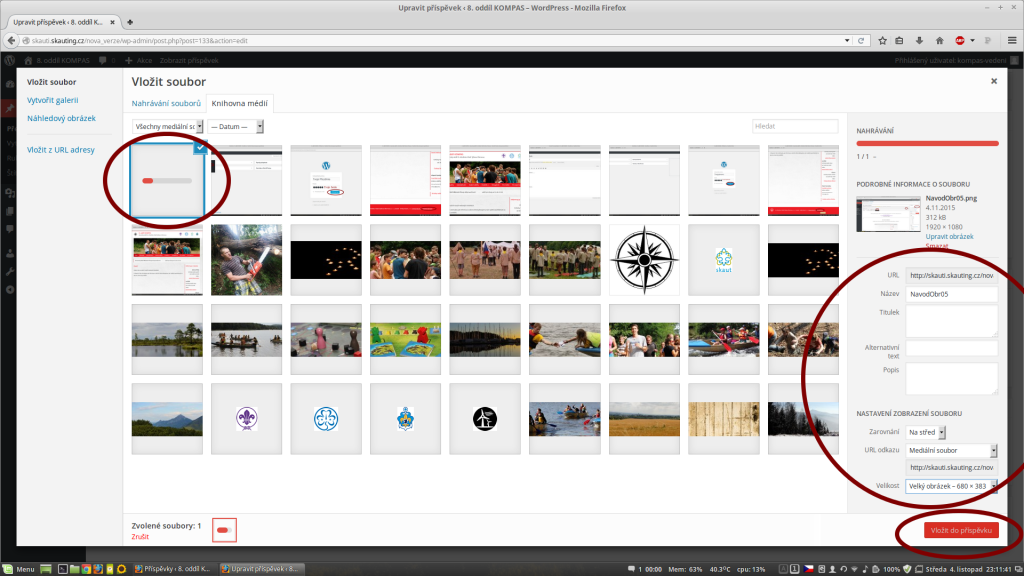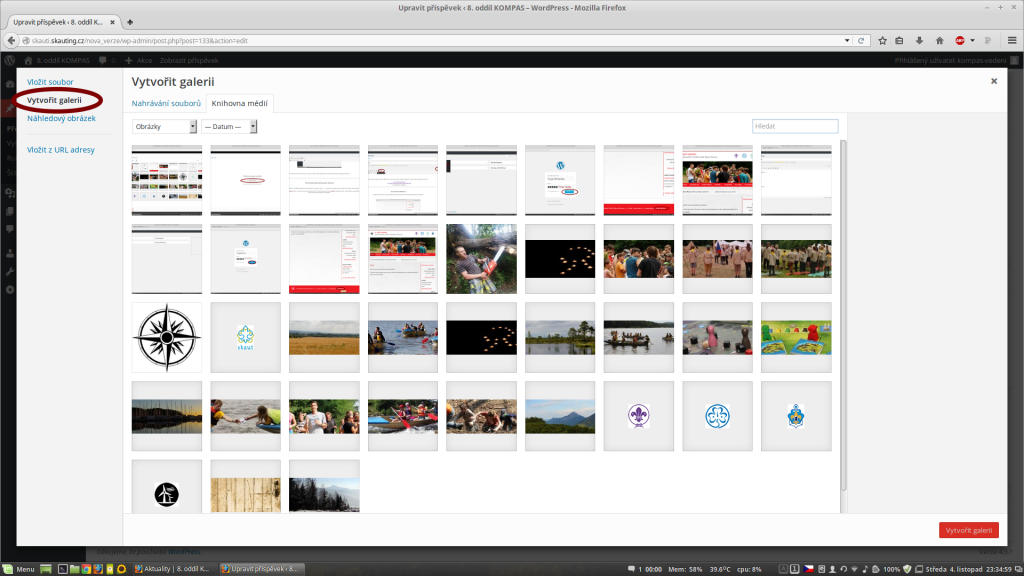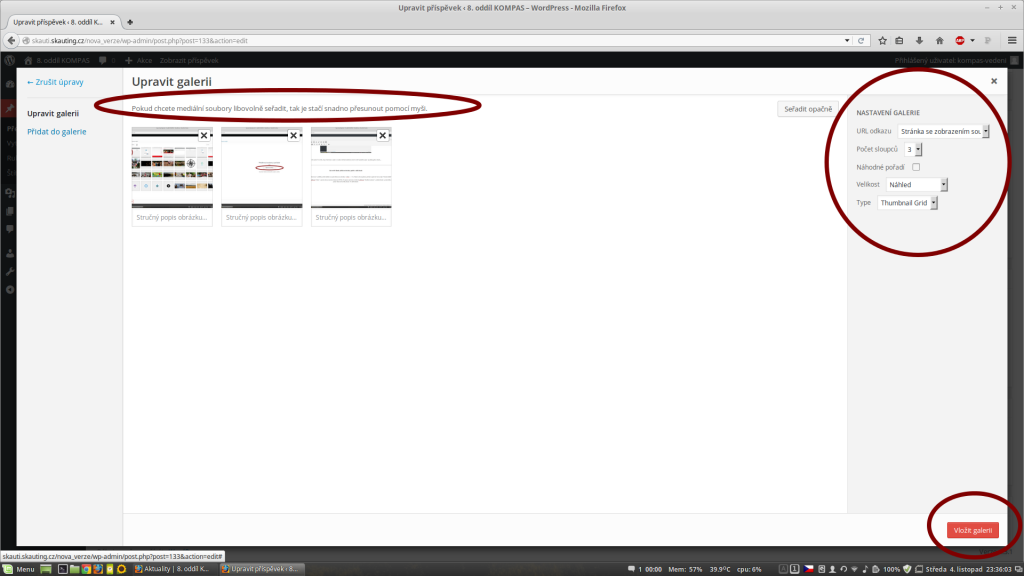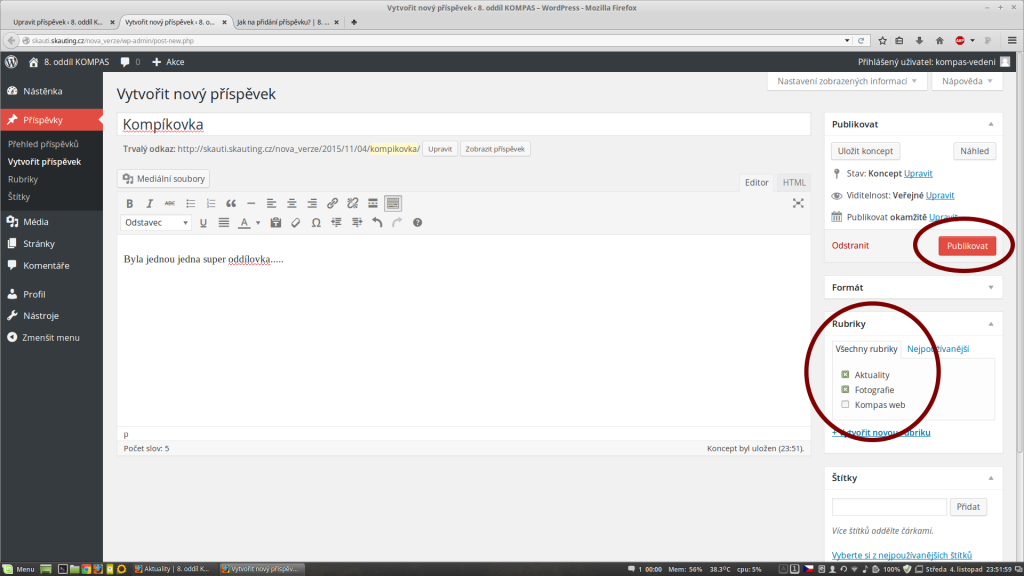Pokud jsi byl pověřen napsat zápis z oddílové akce na naše webové stránky, nemusíš se ničeho bát. V tomto návodu se pokusím popsat, jak na to. Pokud s něčím bojujete, napište mi na mail, nebo klidně do komentáře pod stránkou. Aspoň se poučí i ostatní.
- Jak se dostat do administrace
- Jak tvořit článek, přidávat obrázky, galerii a další obsah
- Jak stránku uložit a publikovat
1. Jak se dostat do administrace
Na jakékoliv stránce nového webu najede úplně dolů a v patičce (červená plocha pod stránkou) klikneme na „Administrace“.
Teď budeš potřebovat znát svoje přihlašovací údaje, nejspíš půjde o Tvou přezdívku a nějaké heslo. Měl by jej vědět kdokoliv z vedení, například rádce. Pokud Ti jej nikdo neřekl, tak mi (Frantovi) napiš na lachmanfrantisek (@) gmail.com . Nezapomeň vymazat závorky kolem zavináče. Pokud údaje víš, směle vyplnit.
Po přihlášení se dostaneme do administrace stránky. Našim úkolem bude vytvořit nový příspěvek. Klikneme na „Příspěvky“ a poté na „Vytvořit příspěvek“.
A teď nastává Tvá chvíle, chop se klávesnice a sepiš co se událo. Dál bude následovat návod k tvorbě samotného zápisu – jak přidat galerii, obrázek,…
2. Jak tvořit článek, přidávat obrázky, galerii a další obsah
Nyní se můžeme vrhnout na tvoření textu. V průběhu je dobré ukládat svou práci (klávesovou zkratkou <Ctrl> + <S>). Pokud se chcete podávat, jak bude vypadat váš výtvor, dejte „Zobrazit náhled“ vpravo, tam je vidět, jak se bude stránka zobrazovat všem.
Pro pohodlné psaní byste měli mít zakliknuté „Editor“ v pravém rohu na textovým oknem (ne HTML). Pro úpravu stylu textu se hodí mít zakliknuté „Rozšířené možnosti“ – poslední ikonka v prvním řádku nad textovým polem. Máte tak dva řádky ikonek. Viz další obrázek:
Nezapomeňte vyplnit název příspěvku nahoře – měl by obsahovat název akce s datem.
V textu už nadpis uvádět nemusíte, přidá se tam automaticky název příspěvku. Pokud chcete v text zvýraznit něco jako nadpis, označte text a klikněte v nástrojích na „Odstavec“ a vyberte „Nadpis X“ – čím nížší číslo, tím je nadpis větší. Prohlédnout si to můžete, když dáte „Náhled“. V editoru stránka vypadá trošku jinak. Text se dá editovat podobně jako ve Wordu.
A co když chceme přidat obrázek? Klikneme na „Mediální soubory“.
Nejdříve budeme muset soubory nahrát – dáme „Nahrávání souborů“ a „Vybrat soubory“. U oddílových akcí je pravděpodobné, že budou fotky už nahrané od vedení, potom stačí dát „Knihovna medii“ a vybrat ty fotky, které chceme. Pokud žádné fotky nejsou, je možné, že je vedení dodá až později. Pokud se fotky objeví později, budeme se snažit k příspěvku fotky přidat.
V okně průzkumníka obrázky najdeme, označíme a dáme OK. (Klidně víc za ráz.) Počkáme, než se soubory nahrají. Označíme ten, který chceme vložit a nastavíme jeho vlastnosti vpravo (velikost, text pod obrázkem – „Titulek“, Zarovnání“, cokoliv potřebujete) a dáme „Vložit do příspěvku“. Příště už vybíráme obrázky rovnou z „Knihovny Medií“.
Pokud bychom chtěli přidat galerii – víc fotek. Dáme opět „Mediální soubory“ a vlevo zvolíme „Vytvořit galerii“. Zvolíme obrázky a dáme „Vytvořit galerii“ vpravo dole.
V dalším okně se nám zobrazili jen vybrané obrázky, můžeme je přesouvat, případně vložit další. Vpravo nastavíme, jak má galerie vypadat. (Velikost a styl zobrazení na stránce. Po kliknutí se nám zobrazí fotka přes celou stránku. Dáme vložit galerii a je hotovo. Doporučuji se podívat na náhled, jak to dopadlo.
Lze toho dělat daleko víc, ale na to určitě přijdete sami.
3. Jak stránku uložit a publikovat
Teď už stačí jen zaškrtnout, do jakých rubrik článek patří – to budou „Aktuality“ a „Kronika“. Pro správné řazení příspěvků bude dobré upravit ještě datum publikování na datum, kdy akce proběhla. (Nad tlačítkem „Publikovat“)
Nakonec dáme „Publikovat“ a je hotovo.
Článek se dá samozřejmě upravovat i po publikování, změna pak nesmíme zapomenout aktualizovat. Pokud si něco omylem smažete, zkuste se podívat na „Starší verze“ (poblíž „Publikovat“) a můžete i nějakou starší verzi obnovit (přepsat aktuální).
Přeji Vám hodně zdaru a tvůrčí nadání.
Těším se na nové zápisky,
Franta